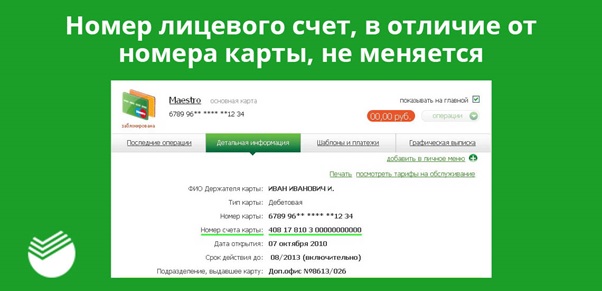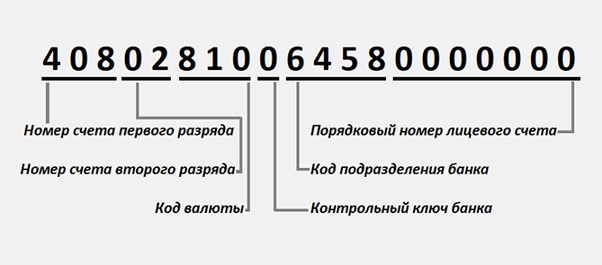Каждый ИП или представитель ООО, использующий ККТ для бизнеса, должен владеть знаниями, как открыть и закрыть смену на эквайринге. Первое действие проводится в начале рабочего дня, а второе по его окончанию. Сразу отметим, что принципы открытия/закрытия зависят от модели устройства, но общие нюансы неизменны.
Как открыть смену на эквайринге
В начале каждого дня необходимо открыть кассовую смену (КС). Это необходимо для выполнения требований законодательства и начала продаж. Выделяется два пути:
- Провести любой штрих-код товара. Открытие происходит в автоматическом режиме. Такой способ хорош высокой скоростью активации и возможностью сразу приступить к обслуживанию покупателей. Минус в том, что движение средств и продукции часто регистрируется на другое имя (если человек не вышел из «учетки»). Такая ситуация характерна, если настройкой аппарата ранее занимался администратор или поменялись кассиры. При таком открытии важно соблюдать предельное внимание.
- Зайти в меню и кликнуть на ссылку открытия кассы. При таком подходе работник гарантированно входит в свою «учетку» и может смело продавать товар. В зависимости от модели ККТ название и расположение ссылки может различаться.
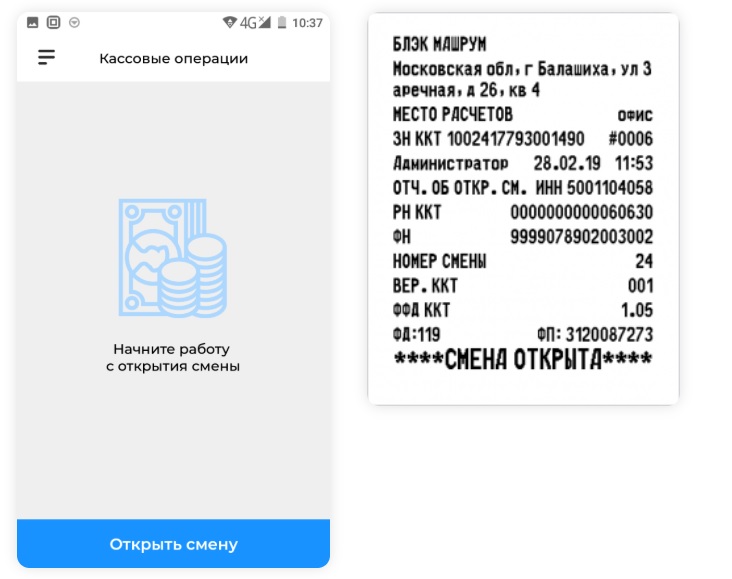
Способ открытия КС на эквайринге каждый выбирает самостоятельно с учетом количества учетных записей, особенностей персонала и иных удобства.
Как закрыть смену на эквайринге
После окончания работы кассир должен закрыть смену с последующей печатью отчета. Для этого нужно перейти в соответствующий раздел (как правило, «Касса») и выбрать пункт «Закрытие смены». Многие аппараты позволяют настроить печать чеков в автоматическом режиме. К примеру, в терминале с эквайрингом «Эвотор» необходимо зайти в режим настроек, выбрать пункт смены и установить необходимые параметры.
На выбор доступны такие пункты:
- печать отчета при открытии КС;
- выдача квитанции без погашения;
- распечатка чека при закрытии;
- автоматическое закрытие;
- выгрузка данных при закрытии.
При снятии «галочек» со всех пунктов квитанции печатаются только вручную. Для этого нужно войти в раздел отчетов и выбрать нужный чек (X или Z). При закрытии КС на аппарате с эквайрингом нужно следить за наличием бумаги.
Чтобы «закрыться» по отчету Z после окончания смены, кассир жмет на кнопку зеленого цвета, разрешающую распечатку отчета. КС закрывается, а сведения по деньгам аннулируются. Это связано с тем, что после закрытия выручка полностью снимается.
Как закрыть кассовую смену на Presto
Закрытие КС на ККТ Presto с эквайрингом проходит в несколько шагов:
- Снимите суточный отчет с банковского терминала.
- Извлеките фонд (печатается отдельная квитанция).
- Возьмите наличные и снимите отчетность Z. Для этого нужно перейти в раздел продаж или кассы. Если остались незакрытые заказы, их необходимо прикрыть. Чтобы закрыть смену принудительно, нужно нажать на кнопку «Да».
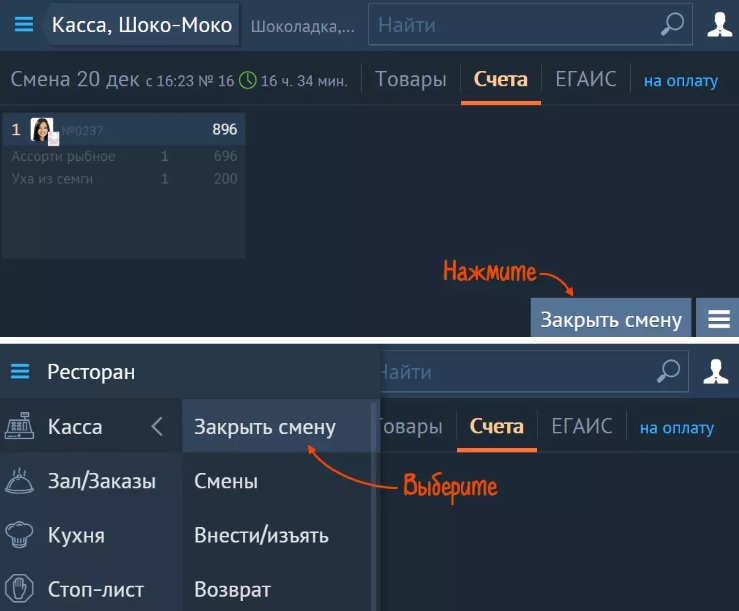
- Ожидание и проверка отчета. Если в течение дня клиенты оплачивали товар «пластиком», сумма в строке банковской карты и сумма отчетности Z должна сходиться.
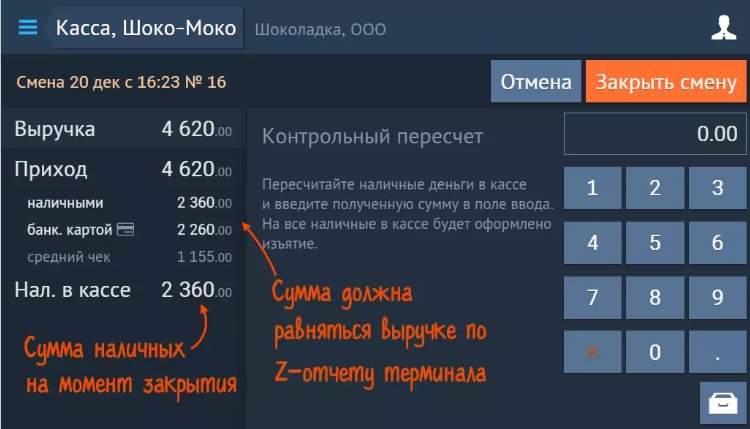 В строчке «Наличные в кассе» нужно посмотреть, сколько лежит в ККТ. Указанная сумма выдается после пересчета наличности.
В строчке «Наличные в кассе» нужно посмотреть, сколько лежит в ККТ. Указанная сумма выдается после пересчета наличности. - Пересчет средств в кассе.
- Вывод денег через поле контрольного пересчета.
- Нажатие кнопки «Закрыть смену». При совпадении сумм отчетность Z выдается на печать. При выявлении расхождений ККТ просит еще раз рассчитывать выручку и внести правки.
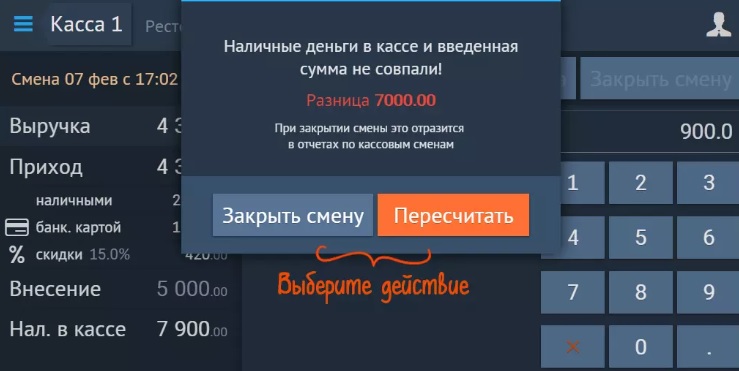 Деньги и отчетность передается в бухгалтерию.
Деньги и отчетность передается в бухгалтерию.
По окончанию работы можно заполнить КМ-6 (отчетная справка) и КМ-4 (журнал операциониста). При отсутствии подключения ККТ к ОФД в заполнении бумаг нет необходимости.